Снимок экрана – весьма полезная функция, которая время от времени может понадобиться любому пользователю. На смартфонах и планшетах с Андроидом она назначена на определенное сочетание клавиш. По этой же логике поступили разработчики эмулятора Нокс. Из этой статьи вы узнаете, как сделать скриншот в Nox App Player.
Инструкция
Для начала запустите в эмуляторе приложение, которое вы хотите «заснять». Далее, откройте расширенную боковую панель программы. Для этого кликните по кнопке с тремя точками в правой части окна. А затем нажмите на значок «Ножницы».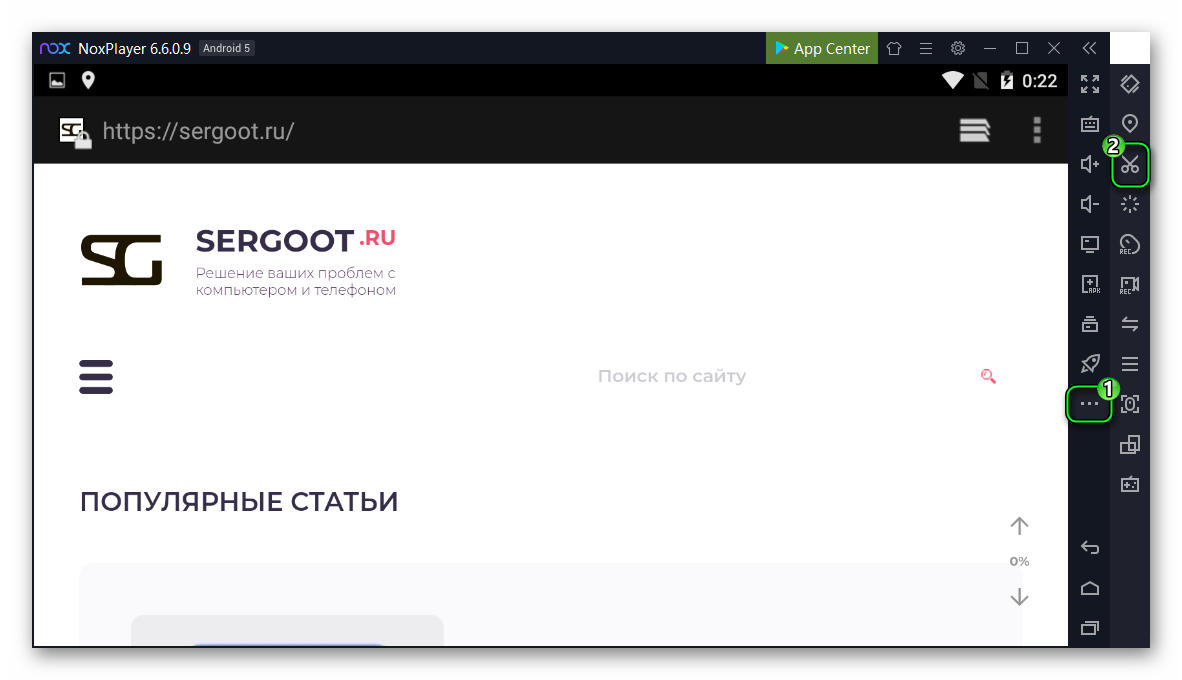
В результате появится уведомление, что был создан скриншот. Просмотреть его получится, если раскрыть шторку уведомлений Android. В окошке галереи изображение можно кадрировать, изменив его размер.
Куда сохраняются скриншоты
Теперь разберемся, куда сохраняются скриншоты в Nox App Player. Во-первых, найти их можно во встроенной галерее Android. Но также изображения появляются в отдельной папке на компьютере. Находится она в пользовательском каталоге по пути Nox_share\ImageShare\Screenshots. Существует два способа, как до него добраться.
Первый способ:
- В окне эмулятора кликните по отмеченной иконке в боковом меню (у нее подпись FileAssist).
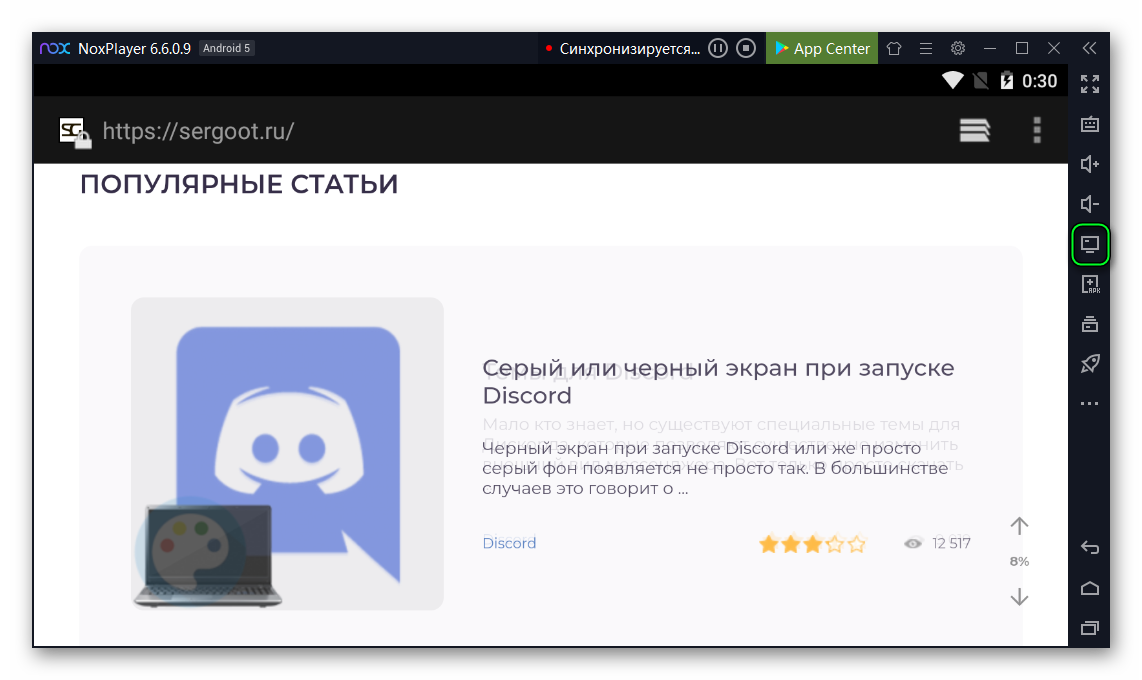
Ctrl +4 . - Выберите пункт «Открыть папку PC».
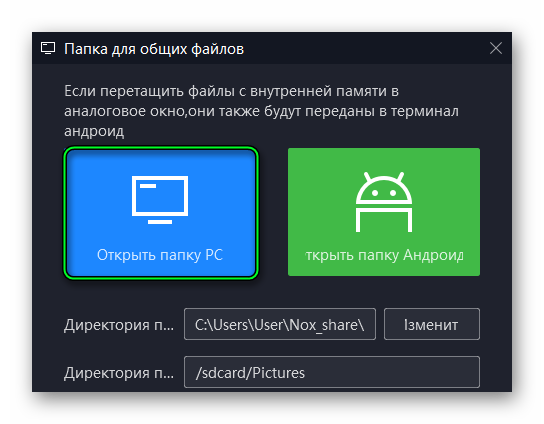
Второй способ:
- Нажмите комбинацию клавиш
Win +R . - Вставьте в текстовое поле команду %USERPROFILE%\Nox_share\ImageShare\Screenshots. Именно в таком виде.
- А затем нажмите кнопку «ОК».
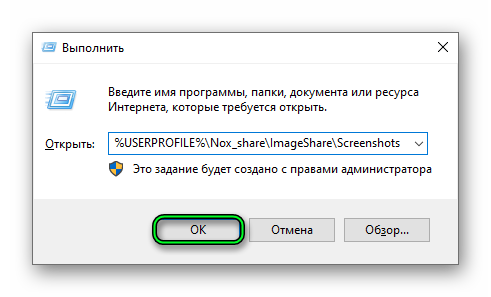
В результате откроется каталог, где хранятся все снимки экрана, что были сделаны с помощью эмулятора Нокс Плеер.








